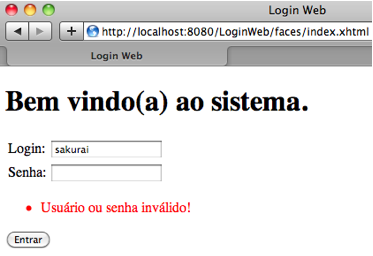Neste exemplo vamos criar uma simples tela na qual o usuário pode informar seu login e senha e clicar no botão Entrar para acessar o sistema, conforme imagem a seguir:
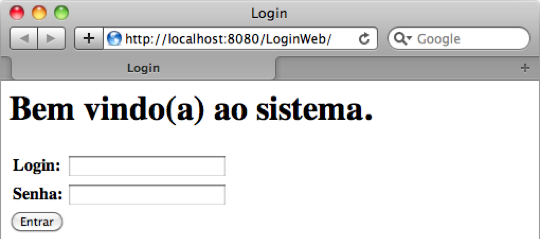
Nesse vídeo demonstro como criar a tela de login utilizando JSF e EJB.
Crie uma aplicação web Java chamada LoginWeb.
Vamos alterar a página index.xhtml para desenhar a tela, nela vamos usar os seguintes componentes do JSF form (monta um formulário), outputText (representa um texto na tela), inputText (representa um campo de entrada de dados na tela), inputSecret (representa um campo de entrada de dados para informações que não devem ser visivelmente lidas), panelGrid (monta uma tabela para organizar os componentes) e commandButton (representa um botão na tela).
<?xml version='1.0' encoding='UTF-8' ?>
<!DOCTYPE html PUBLIC "-//W3C//DTD XHTML 1.0 Transitional//EN"
"http://www.w3.org/TR/xhtml1/DTD/xhtml1-transitional.dtd">
<html xmlns="http://www.w3.org/1999/xhtml"
xmlns:h="http://java.sun.com/jsf/html">
<h:head>
<title>Login Web</title>
</h:head>
<h:body>
<h:form id="formLogin">
<h1><h:outputText id="bemVindo" value="Bem vindo(a) ao sistema."/></h1>
<h:panelGrid id="gridLoginSenha" columns="2">
<h:outputText id="loginLabel" value="Login:"/>
<h:inputText id="login" value=""/>
<h:outputText id="senhaLabel" value="Senha:"/>
<h:inputSecret id="senha" value=""/>
</h:panelGrid>
<h:commandButton id="botao" value="Entrar"/>
</h:form>
</h:body>
</html>Se você executar a aplicação é possível ver como ficou a tela index.xhtml, mas até o momento não colocamos nenhuma ação nela, note que não tem nenhum código Java nesta tela, apenas tags do JSF.
Vamos criar uma classe Usuario para representar os dados de login e senha apresentados na tela:
package pbc.jsf.modelo;
public class Usuario {
private String login;
private String senha;
public String getLogin() {
return login;
}
public void setLogin(String login) {
this.login = login;
}
public String getSenha() {
return senha;
}
public void setSenha(String senha) {
this.senha = senha;
}
}Vamos criar também uma classe LoginMB que será o ManagedBean responsável pelas ações e atributos da tela de login.
Esta classe é uma classe Java normal, a unica coisa a mais que colocamos nela é a anotação @ManagedBean que serve para informar para o JSF que agora esta classe é um ManagedBean.
package pbc.jsf.managedbean;
import javax.faces.bean.ManagedBean;
import pbc.jsf.modelo.Usuario;
@ManagedBean
public class LoginMB {
private Usuario usuario = new Usuario();
public String doEfetuarLogin() {
if("sakurai".equals(usuario.getLogin()) &&
"123".equals(usuario.getSenha())) {
/* Se escrever o login e senha correto então vai para a tela principal do sistema. */
return "principal";
}
//Caso erre o login ou senha fica na mesma tela.
return null;
}
public Usuario getUsuario() {
return usuario;
}
public void setUsuario(Usuario usuario) {
this.usuario = usuario;
}
}Crie uma página principal.xhtml apenas para simular o acesso do usuário dentro da aplicação.
<?xml version="1.0" encoding="UTF-8"?>
<!DOCTYPE html PUBLIC "-//W3C//DTD XHTML 1.0 Strict//EN" "http://www.w3.org/TR/xhtml1/DTD/xhtml1-strict.dtd">
<html xmlns="http://www.w3.org/1999/xhtml"
xmlns:h="http://java.sun.com/jsf/html">
<h:head>
<meta http-equiv="Content-Type" content="text/html; charset=UTF-8"/>
<title>Login Web</title>
</h:head>
<h:body>
<h1>Bem Vindo</h1>
</h:body>
</html>Agora que criamos o ManagedBean vamos alterar a página index.xhtml para adicionar os atributos login e senha, também vamos colocar a ação do botão:
<?xml version='1.0' encoding='UTF-8' ?>
<!DOCTYPE html PUBLIC "-//W3C//DTD XHTML 1.0 Transitional//EN"
"http://www.w3.org/TR/xhtml1/DTD/xhtml1-transitional.dtd">
<html xmlns="http://www.w3.org/1999/xhtml"
xmlns:h="http://java.sun.com/jsf/html">
<h:head>
<title>Login Web</title>
</h:head>
<h:body>
<h:form id="formLogin">
<h1><h:outputText id="bemVindo" value="Bem vindo(a) ao sistema."/></h1>
<h:panelGrid id="gridLoginSenha" columns="2">
<h:outputText id="loginLabel" value="Login:"/>
<h:inputText id="login" value="#{loginMB.usuario.login}"/>
<h:outputText id="senhaLabel" value="Senha:"/>
<h:inputSecret id="senha" value="#{loginMB.usuario.senha}"/>
</h:panelGrid>
<h:commandButton id="botao" value="Entrar" action="#{loginMB.doEfetuarLogin}"/>
</h:form>
</h:body>
</html>Agora se executar a aplicação novamente, ela já está funcionando, os valores digitados nos campos login e senha, são colocados dentro dos atributos do objeto Usuario e o ação de clicar no botão de Entrar vai chamar o método doEfetuarLogin do ManagedBean, se os dados forem digitados corretamente a aplicação irá redirecionar o usuário para a página principal.xhtml.
Para melhorar um pouco mais vamos definir que os campos login e senha são obrigatórios, para isso altere na página index.xhtml os h:inputText e coloque um label para especificar o nome do campo que aparece na tela e defina como true a propriedade required, também vamos adicionar um componente do faces h:messages que irá apresentar todas as mensagens na tela:
<?xml version='1.0' encoding='UTF-8' ?>
<!DOCTYPE html PUBLIC "-//W3C//DTD XHTML 1.0 Transitional//EN"
"http://www.w3.org/TR/xhtml1/DTD/xhtml1-transitional.dtd">
<html xmlns="http://www.w3.org/1999/xhtml"
xmlns:h="http://java.sun.com/jsf/html">
<h:head>
<title>Login Web</title>
</h:head>
<h:body>
<h:form id="formLogin">
<h1><h:outputText id="bemVindo" value="Bem vindo(a) ao sistema."/></h1>
<h:panelGrid id="gridLoginSenha" columns="2">
<h:outputText id="loginText" value="Login:"/>
<h:inputText id="login" label="Login"
value="#{loginMB.usuario.login}" required="true"/>
<h:outputText id="senhaText" value="Senha:"/>
<h:inputSecret id="senha" label="Senha"
value="#{loginMB.usuario.senha}" required="true"/>
</h:panelGrid>
<h:messages id="msgErro" style="color: red"/>
<h:commandButton id="botao" value="Entrar" action="#{loginMB.doEfetuarLogin}"/>
</h:form>
</h:body>
</html>Ao clicar no botão Entrar da tela será apresentado a seguinte mensagem:
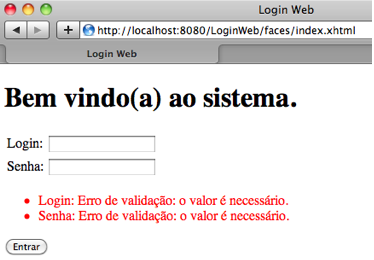
Também podemos adicionar uma validação de login ou senha inválido. Vamos enviar uma mensagem de erro caso o login ou senha digitado são inválidos, para isto vamos utilizar um objeto javax.faces.application.FacesMessage e adicionar a mensagem no FacesContext (contexto atual do JSF), esta mensagem será apresentada depois na tela através do componente h:messages.
package pbc.jsf.managedbean;
import javax.faces.application.FacesMessage;
import javax.faces.bean.ManagedBean;
import javax.faces.context.FacesContext;
import pbc.jsf.modelo.Usuario;
@ManagedBean
public class LoginMB {
private Usuario usuario = new Usuario();
public String doEfetuarLogin() {
if("sakurai".equals(usuario.getLogin())
&& "123".equals(usuario.getSenha())) {
return "principal";
} else {
/* Cria uma mensagem. */
FacesMessage msg = new FacesMessage("Usuário ou senha inválido!");
/* Obtém a instancia atual do FacesContext e adiciona a mensagem de erro nele. */
FacesContext.getCurrentInstance().addMessage("erro", msg);
return null;
}
}
public Usuario getUsuario() {
return usuario;
}
public void setUsuario(Usuario usuario) {
this.usuario = usuario;
}
}Ao digitar um usuário ou senha inválido será apresentado a seguinte mensagem.